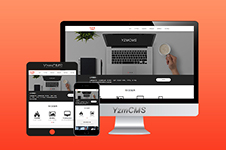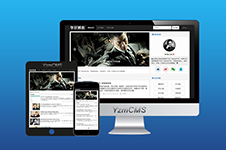树莓派日期时间设置
我们知道树莓派没有电池,
每次重启后时间可能不对了
我们需要将/usr/share/zoneinfo/Asia/Shanghai拷贝到/etc/localtime即可,执行
>cp -f /usr/share/zoneinfo/Asia/Shanghai /etc/localtime
我们执行
root@raspberrypi:
admin
2021-01-31 22:08:41
1796
php取昨天明天的日期
我们已经知道如何在[linux中shell取昨天明天日期](https://www.yuanchengzhushou.cn/article/8107.html)
如何在php中取日期呢?
```
$ cat 1.php
```
admin
2021-01-31 22:01:28
1424
linux中shell取昨天明天日期
shell中日期操作
[yansy@06_09 ~]$ date
Sat May 25 00:32:45 CST 2013
[yansy@06_09 ~]$ date +%s
1369413179
```
[yansy@06_09 ~]$ str1=`date +%Y-%m-%d`
echo $str1
str2=`date +
admin
2021-01-31 21:39:21
1397
mac中使用ffmpeg采集摄像头同时采集扬声器
在mac中如何同时采集摄像头和扬声器的数据
我们可以用ffmpeg
```
MacBook-Air:~ yansy$ ffmpeg -f avfoundation -framerate 30 -video_size 1280x720 -i "0:0" -vcodec libx264 -preset ultrafast -acodec libmp
admin
2021-01-30 22:32:33
1305
mac中使用quicktime player录制屏幕并加摄像头
1 打开bai QuickTIme
点击菜单栏中的文件duzhi - 新建屏幕录制

admin
2021-01-30 21:54:41
2826
mac使用ffmpeg来录制屏幕
我们已经会使用quicktime player来录制屏幕,见上个教程[mac使用QuickTime Player录制屏幕](https://www.yuanchengzhushou.cn/article/8103.html)
我们还可以通过强大的ffmpeg来实现
代码如下
```
MacBook-Air:~ yansy$ ffmpeg
admin
2021-01-30 20:50:11
1571
mac使用QuickTime Player录制屏幕
1、从“应用程序”文件夹中打开 QuickTime Player,然后从菜单栏中选取“文件”>“新建屏幕录制”。然
后,您会看到上文所述的屏幕控制项或下文所述的“屏幕录制”窗口。
2、开始录制前,您可以点按 “录制”按
admin
2021-01-30 19:50:37
1505
如何用记事本来编写srt格式字幕文件
我们已经知道怎么用ffmpeg来给视频添加字幕
那么字幕文件该如何编写
今天我们来说下如何编写srt格式的字幕
我们可以直接打开记事本,新建subtitle.srt
1
00:00:01,000 --> 00:00:03,000
咱们冬泳真是棒!
2
00:00:04,000 --> 00:00:08,000
嘿!咱们冬泳真
admin
2021-01-30 02:51:26
1375
ffmpeg给视频添加字幕
我们可以用ffmpeg给视频添加字幕
```
/usr/bin/ffmpeg -i cut.mp4 -vf "subtitles=subtitle.srt:force_style='Fontsize=12,PrimaryColour=&H0000ff&'" -c:a copy srt.mp4
```
Your browser does not
admin
2021-01-30 02:45:14
1442
ffmpeg截取一段视频
我们可以借助ffmpeg来截取视频中的一段视频
如何操作
最简单的方法
```
ffmpeg -i oceans.mp4 -ss 0 -t 10 -codec copy cut.mp4
```
可能会出现黑屏
优化
```
ffmpeg -ss 0 -t 10 -i oceans.mp4 -codec copy cu
admin
2021-01-30 02:33:54
2289
作品分享
查看更多响应式橙色大气html5企业网站模板GJ-qiye(YzmCMS整站版)
响应式橙色大气html5企业网站模板GJ-qiye(YzmCMS整站版),自适应PC端、ipad、手机端,...
阅读:6091 | 发布时间:2020-02-01
响应式HTML5黑白系个人网站主题GJ-blog1.0清爽版
响应式HTML5黑白系个人模板主题GJ-blog1.0清爽版,自适应ipad、手机端,主题代码结构简洁...
阅读:6783 | 发布时间:2020-01-21